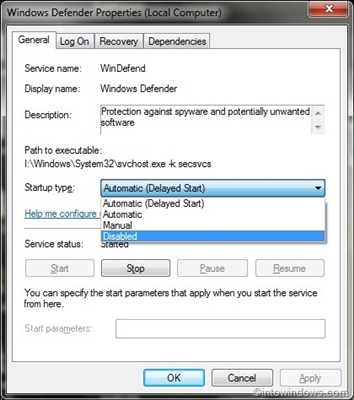Madalaivala amafunikira zida zonse ndi zigawo zilizonse zolumikizidwa ndi kompyuta, chifukwa zimawonetsetsa kuti kompyuta ikuyenda bwino komanso molondola. Popita nthawi, opanga mapulogalamu amasula madalaivala atsopano ndi kukonza zolakwika zomwe zidapangidwa kale, motero tikulimbikitsidwa kuti nthawi ndi nthawi muzifufuza zosintha za oyendetsa omwe adakhazikitsa kale.
Zamkatimu
- Kugwira ntchito ndi oyendetsa mu Windows 10
- Kukonzekera kukhazikitsa ndi kukweza
- Kukhazikitsa ndi kuyendetsa
- Kanema: kukhazikitsa ndi kukonza ma driver
- Letsani kutsimikizika kwa siginecha
- Kanema: momwe mungaletsere kutsimikizika kwa madalaivala mu Windows 10
- Gwirani ntchito ndi oyendetsa kudzera pamapulogalamu omwe ali mgawo lachitatu
- Sinthani Zosintha Zokha
- Lemekezani zosintha za chipangizo chimodzi kapena zingapo
- Kuletsa zosintha zamakono onse nthawi imodzi
- Kanema: Kulemetsa zosintha zokha
- Kuthetsa mavuto akukhazikitsa kwa oyendetsa
- Zosintha zamakina
- Kukhazikitsidwa Kwanjira
- Zoyenera kuchita ngati cholakwika 28 chikuwonekera
Kugwira ntchito ndi oyendetsa mu Windows 10
Mutha kukhazikitsa kapena kusinthitsa madalaivala a Windows 10 pogwiritsa ntchito mapulogalamu a gulu lachitatu kapena kugwiritsa ntchito njira zomwe zili kale mu pulogalamuyi. Njira yachiwiri sikutanthauza kuyesetsa kwapadera ndi chidziwitso. Zochita zonse ndi madalaivala zidzachitidwa mu oyang'anira chipangizocho, omwe amatha kupezeka mwa kuwonekera kumanja pa "Start" menyu ndikusankha pulogalamu ya "Chipangizo cha" Chida.

Pazosankha "Yambani", sankhani "Zoyang'anira Chida"
Mutha kupita kwa iyo kuchokera pa bar yofufuzira Windows ndikutsegula pulogalamu yomwe mwasankha chifukwa chakusaka.

Tsegulani pulogalamu "Yoyang'anira Zida" yomwe ikupezeka muzosankha "Sakani"
Kukonzekera kukhazikitsa ndi kukweza
Pali njira ziwiri kukhazikitsa ndi kukweza: pamanja komanso zokha. Ngati mungasankhe njira yachiwiri, kompyuta ipeza madalaivala onse oyenera ndikuiyika, koma ifunika intaneti yokhazikika. Komanso, kusankhaku sikugwira ntchito nthawi zonse, chifukwa kompyuta nthawi zambiri simalimbana ndi kusaka kwa oyendetsa, koma ndiyofunika kuyesa.
Kukhazikitsa pamanja kumafunika kuti mupeze, kutsitsa ndikukhazikitsa oyendetsa. Ndikulimbikitsidwa kuti muwafufuze pamasamba opanga zida, poyang'ana kwambiri dzina, chiwerengero chapadera ndi mtundu wa oyendetsa. Mutha kuwona nambala yapaderayi kudzera pa dispatger:
- Kupita kwa woyang'anira chipangizocho, pezani chipangizocho kapena chinthu chomwe mumafunikira madalaivala, ndikukulitsa malo ake.

Tsegulani katundu wa chipangizocho podina kumanja pa chipangizo chomwe mukufuna
- Pazenera lomwe limatsegulira, pitani pa "Zambiri" tabu.

Pitani ku tabu "Zambiri" pazenera lomwe limatseguka.
- Gawo la "Katundu", ikani chizindikiro cha "Zida Chazida" ndikusindikiza manambala omwe apezeka, omwe ndi manambala apadera a chipangizocho. Pogwiritsa ntchito iwo, mutha kudziwa mtundu wamtundu wanji ndikupita patsamba la omwe akupanga pa intaneti, ndikutsitsa oyendetsa omwe akuyenera, ndikuyang'ana pa ID.

Koperani "ID Chida", pambuyo pake timayang'ana pa intaneti
Kukhazikitsa ndi kuyendetsa
Madalaivala atsopano amaikidwa pamwamba pazakale, motero kukonza ndikukhazikitsa madalaivala ndi chinthu chomwecho. Ngati mukusintha kapena kukhazikitsa madalaivala chifukwa chakuti chipangizocho chasiya kugwira ntchito, muyenera kuchotsa kaye mtundu wakale wa oyendetsa kuti cholakwacho chisachoke kupita chatsopano:
- Onjezani katundu wa Hardware ndikusankha tsamba Loyendetsa.

Pitani ku tabu "Woyendetsa"
- Dinani batani "Chotsani" ndikudikirira kuti kompyuta ikwaniritse kukonza.

Dinani pa "Chotsani" batani
- Kubwerera ku mndandanda waukulu wa wotulutsa, tsegulani menyu wazomwe mungagwiritse ntchito ndikusankha "Sinthani oyendetsa".

Sankhani ntchito "Sinthani Dalaivala"
- Sankhani imodzi mwanjira zosinthira. Ndikwabwino kuyamba ndi yokhayo, pokhapokha ngati sigwira ntchito, pitilizani kusintha pamanja. Pofuna cheke chodziwikiratu, mudzangofunikira kutsimikizira kukhazikitsa kwa oyendetsa omwe apezeka.

Sankhani njira yamakono yosinthira
- Mukamagwiritsa ntchito kukhazikitsa pamanja, tchulani njira yopita ku madalaivala omwe mwatsitsa pasadakhale mu zikwatu zomwe zili pa hard drive yanu.

Fotokozerani njira yokhayo yoyendetsa
- Mukafufuza bwino madalaivala, dikirani mpaka njirayo itatha ndikuyambitsanso kompyuta kuti zisinthe.

Yembekezani mpaka woyendetsa adzayikidwe
Kanema: kukhazikitsa ndi kukonza ma driver
Letsani kutsimikizika kwa siginecha
Woyendetsa aliyense amakhala ndi satifiketi yake, yomwe imatsimikizira kuti ndiyowona. Ngati dongosolo likuganiza kuti woyendetsa woyikirayo alibe siginecha, ndiye kuti aletsa kugwira nawo ntchito. Nthawi zambiri, madalaivala osavomerezeka alibe ma siginecha, ndiye kuti, sanatsitsidwe kuchokera patsamba lovomerezeka la wopanga chipangizocho. Koma pali nthawi zina pomwe chikalata chaoyendetsa sichimapezeka mndandanda wazololeza chifukwa china. Chonde dziwani kuti kukhazikitsa madalaivala osavomerezeka kungapangitse chipangizocho kugwira bwino ntchito.
Kuti muthane ndi chiletso chokhazikitsa madalaivala osagwiritsidwa ntchito, tsatirani izi:
- Yambitsaninso kompyuta, ndipo zizindikire kuti zilembo zoyambira zitayamba kuonekera, akanikizani batani la F8 pa kiyibodi kangapo kuti mupite kumenyu yosankha mitundu. Pamndandanda womwe umawoneka, gwiritsani ntchito mivi ndi fungulo la Enter kuti muyambitse njira yotetezedwa.

Timasankha njira yophatikizira yotetezedwa mu "Menyu yazosankha zina zowonjezera Windows"
- Yembekezani pamene kachitidwe kathu kamagwirira ntchito bwino ndikutsegula lamulo mwachangu pogwiritsa ntchito ufulu wa woyang'anira.

Thamanga mzere wolamula ngati woyang'anira
- Gwiritsani ntchito lamulo la bcdedit.exe / set nointegritychecks X, pomwe X imapangitsa kuti chekiyo ichitike, ndikuyambitsa kuyitsanso cheke ngati izi zingafunike.

Thamanga lamulo bcdedit.exe / khazikitsani nointegritychecks
- Yambitsaninso kompyuta kuti isinthe pang'ono, ndi kupititsa kukhazikitsa oyendetsa omwe sanatumizidwe.

Yambitsaninso kompyuta pambuyo pakusintha konse
Kanema: momwe mungaletsere kutsimikizika kwa madalaivala mu Windows 10
Gwirani ntchito ndi oyendetsa kudzera pamapulogalamu omwe ali mgawo lachitatu
Pali mapulogalamu ambiri omwe amakulolani kuti mufufuze ndikukhazikitsa oyendetsa okha. Mwachitsanzo, mutha kugwiritsa ntchito Driver Booster application, yomwe imagawidwa kwaulere, imathandizira chilankhulo cha Russia ndipo imawonekera bwino. Mwa kutsegula pulogalamuyo ndikudikirira kuti isanthule kompyuta, mupeza mndandanda wa madalaivala omwe akhoza kusinthidwa. Sankhani omwe mungakonde ndikudikirira Kuyendetsa Chowonjezera kuti mumalize zosintha.

Kukhazikitsa madalaivala kudzera pa Dalaivala Yothandizira
Makampani ena, omwe nthawi zambiri amakhala akulu, amatulutsa mapulogalamu awo omwe amapangira okhazikitsa oyendetsa. Ntchito zotere ndizomwe zimayang'aniridwa pang'ono, zomwe zimawathandiza kuti athe kupeza woyendetsa bwino ndikukhazikitsa. Mwachitsanzo, Display Driver Uninstaller, pulogalamu yovomerezeka yogwira ntchito ndi makadi a kanema kuchokera ku NVidia ndi AMD, imagawidwa kwaulere patsamba lawo.

Kukhazikitsa madalaivala kudzera pa Display Driver Uninstaller
Sinthani Zosintha Zokha
Mwakukhazikika, Windows imayang'ana pawokha madalaivala ndi mitundu yawo yatsopano ya zomangamanga ndi zina za gulu lachitatu, koma ndikudziwika kuti mtundu watsopano wa madalaivala sikuti nthawi zonse umakhala wabwino kuposa wakale: nthawi zina zosintha zimawononga kwambiri kuposa zabwino. Chifukwa chake, zosintha za oyendetsa ziyenera kuyang'aniridwa pamanja, ndikuwonetsetsa kuyendetsa zokha.
Lemekezani zosintha za chipangizo chimodzi kapena zingapo
- Ngati simukufuna kulandira zosintha pa chida chimodzi kapena zingapo, ndiye kuti muyenera kuletsa mwayi uliwonse wa iwo payekhapayekha. Kukhazikitsa woyang'anira chipangizocho, kukulitsa katundu wa chinthu chomwe mukufuna, pawindo lomwe limatsegulira, tsegulani tabu la "Zambiri" ndikukopera nambala yosankha posankha "Zida ID".

Koperani ID ya chipangizocho pazenera
- Gwiritsani ntchito kiyi ya Win + R pokhazikitsa njira yachidule.

Phatikizani fungulo la Win + R kuti muthe kuyitanitsa Run
- Gwiritsani ntchito lamulo la reedit kuti mulembetse.

Timapereka lamulo la regedit, dinani Chabwino
- Pitani ku HKEY_LOCAL_MACHINE SOFTWARE Ndondomeko Microsoft Windows Chipangizo Mkati mwa Zoyipa DenyDeviceIDs. Ngati panthawi ina mungazindikire kuti gawo lina lasowa, ndiye kuti lipange pamanja kuti, pamapeto, mutsatire njira yopita ku chikwatu cha DenyDeviceIDs pamwambapa.
Timatsata njira HKEY_LOCAL_MACHINE SOFTWARE Ndondomeko Microsoft Windows Chipangizo Pakadutsa Zoletsa DenyDeviceIDs
- Mu chikwatu chomaliza cha DenyDeviceIDs, pangani gawo loyambirira la chipangizo chilichonse, madalaivala omwe sayenera kuyikidwa okha. Tchulani zinthu zomwe zidapangidwa ndi manambala, kuyambira imodzi, ndipo pazomwe mumawonetsa zikuwonetsa ma ID omwe adalemba kale.
- Pambuyo kuti njirayi yatha, kutseka mbiri. Zosintha sizikhazikikanso pazida zosalembedwa.

Timapanga magawo a chingwe okhala ndi mtengo mu ID ya zida
Kuletsa zosintha zamakono onse nthawi imodzi
Ngati simukufuna kuti chimodzi mwa zida chilandire madalaivala atsopano popanda chidziwitso chanu, tsatirani izi:
- Yambitsani gulu lowongolera kudzera mu bar yofufuzira ya Windows.

Tsegulani "Control Panel" kudzera pa Windows Search
- Sankhani gawo la Zipangizo ndi Zosindikiza.

Tsegulani gawo la "Zipangizo ndi Zosindikiza" mu "Control Panel"
- Pezani kompyuta yanu mndandanda womwe umatsegula, ndikudina kumanja kwake, ndikutsegula tsamba la "Zikhazikiko Zomwe Mungasunge".

Tsegulani "Zikhazikiko Zomwe Mungasunge" pazida
- Pa zenera lotsegulidwa ndi zoikamo, sankhani mtengo "Ayi" ndikusunga zosintha. Tsopano malo osintha sadzafunafunanso madalaivala azida.

Mukafunsidwa ngati mukufuna kukhazikitsa zosintha, sankhani "Ayi"
Kanema: Kulemetsa zosintha zokha
Kuthetsa mavuto akukhazikitsa kwa oyendetsa
Ngati madalaivala sanayikidwe pa khadi la kanema kapena pa chinthu chilichonse, popereka cholakwika, ndiye kuti muyenera kuchita izi:
- Onetsetsani kuti madalaivala omwe mumayika amathandizidwa ndi chipangizocho. Mwinanso yatuluka kale ndipo sichikoka madalaivala omwe akupanga. Werengani mosamalitsa kuti ndi mitundu iti yomwe madalaivala akufuna;
- Chotsani ndikuyambiranso chida. Ndikofunika kuti mubwezere kudoko lina, ngati zingatheke;
- yambitsaninso kompyuta: mwina izi ziyambitsanso njira zosweka ndikuthana ndi mikangano;
- ikani pa Windows zosintha zonse zomwe zikupezeka, ngati mtundu wa makina sugwirizana ndi zomwe zikupezeka zaposachedwa - madalaivala sangathe kugwira ntchito chifukwa cha izi;
- sinthani njira yoyika yoyendetsa
- sulani dalaivala wakale musanayikitse watsopano;
- Ngati mukufuna kukhazikitsa driver pa fayilo ya .exe, yendetsani mwanjira yogwirizana.
Ngati palibe yankho lomwe lili pamwambapa lomwe lathandizira kuthetsa vutoli, kulumikizana ndi chithandizo chaukadaulo wopanga chipangizocho, ndikulemba mwatsatanetsatane njira zomwe sizinathandize kuthetsa vutoli.
Zosintha zamakina
Chimodzi mwazomwe zimayambitsa mavuto mukakhazikitsa madalaivala ndi chosasinthika. Kukhazikitsa zosintha zaposachedwa pa Windows, tsatirani izi:
- Onjezani makompyuta anu pogwiritsa ntchito njira yosakira kapena yoyambira.

Tsegulani zoikamo zamakompyuta pamenyu yoyambira
- Sankhani gawo la "Zosintha ndi Chitetezo".

Tsegulani gawo "Zosintha ndi Chitetezo"
- Pazigawo "Zosintha Zosinthika", dinani batani "Check for Updates".

Mu "Kusintha Kwa Windows" dinani batani "Chongani Zosintha"
- Yembekezerani kuti pulogalamu yotsimikizirayo ithe. Onetsetsani kompyuta yolimba yapaintaneti.

Tidikirira mpaka dongosolo litapeza ndikutsitsa zosintha
- Yambani kukonzanso kompyuta yanu.

Timayamba kuyambiranso kompyuta kuti zosintha ziike
- Yembekezerani kompyuta kuti ikhazikitse madalaivala ndikukonza. Tatha, tsopano mutha kupita kuntchito.

Kuyembekezera zosintha za Windows kuti ziikidwe
Kukhazikitsidwa Kwanjira
- Ngati mukukhazikitsa oyendetsa kuchokera ku fayilo mu fayilo ya .exe, wonjezerani fayilo ndikusankha tsamba la "Kugwirizana".

Mu fayilo ya "Katundu", pitani pa "Kugwirizana"
- Yambitsani ntchito "Yambitsani pulogalamuyo m'njira yofananira" ndikuyesa njira zosiyanasiyana kuchokera pamakina omwe akufuna. Mwina njira yofananira ndi imodzi mwazosinthazi zikuthandizira kukhazikitsa oyendetsa.

Kuwona kuyenderana ndi njira yanji komwe kungathandizire kukhazikitsa madalaivala
Zoyenera kuchita ngati cholakwika 28 chikuwonekera
Khodi 28 yolakwika imawoneka pomwe madalaivala sanayikiridwe zida zina. Kukhazikitsa kuti muchotse cholakwacho. Ndizothekanso kuti madalaivala oyikapo kale amakhala kuti sanachotsetse kapena sanathe. Poterepa, sinthani kapena kukhazikitsanso pakumatula mtundu wakale. Momwe mungachitire izi zonse zafotokozedwera m'ndime yoyamba ya nkhaniyi.
Musaiwale kukhazikitsa ndi kusinthitsa madalaivala kuti zida zonse ndi makompyuta azigwira ntchito mosasunthika. Mutha kugwira ntchito ndi madalaivala pogwiritsa ntchito zida za Windows, komanso kugwiritsa ntchito mapulogalamu ena. Kumbukirani kuti nthawi zambiri madalaivala atsopano sangakhudze ntchito ya chipangizocho, pamakhala zochitika, ngakhale ndizosowa kwambiri, pomwe zosintha zimabweretsa vuto.